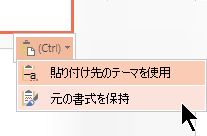Web 用 PowerPoint でのコピーと貼り付けは、特定の Web ブラウザーの制限があるため、 PowerPoint デスクトップ アプリケーションでのコピーと貼り付けとは異なります。
(Firefox ブラウザーを使用して Web 用 PowerPointにアクセスする場合は、以下の「 Firefox または Safari を使用してテキストまたは画像をコピーして貼り付ける 」を参照してください)。
図のコピーと貼り付け
1 つのスライドから画像を切り取ったりコピーしたり、同じプレゼンテーションまたは別のプレゼンテーション内の別のスライドに貼り付けることができます。 また、 Web 用 Wordなどの別のアプリから画像を切り取ったりコピーしたりして、 Web 用 PowerPointに貼り付けることもできます。
-
目的の画像を選択し、[ ホーム ] タブの [ クリップボード ] グループで [ 切り取り ] または [コピー] を選択 します。
-
画像を挿入する場所をクリックし、[ ホーム ] タブの [ クリップボード ] グループで [ 貼り付け] を選択します。
クリップボードへのアクセスを求めるメッセージが表示されたら、[アクセスの 許可] をクリックします。
また、Web サイトから画像をコピーし、イメージのライセンスがある限りスライドに貼り付けることもできます。
-
Web サイト上の画像を右クリックし、[ 切り取り ] または [ コピー ] コマンドを選択し、 Web 用 PowerPoint に切り替えてスライドに画像を貼り付けます。
Web 用 PowerPoint では、 Outlookからコピーされた画像の貼り付けはサポートされていません。 Web 用 PowerPointで使用する画像が Outlook にある場合は、コンピューターに画像を保存し、Web 用 PowerPointの [画像 > 挿入] に移動します。
テキストをコピーして貼り付ける
貼り付けのショートカット キー: Ctrl + V
-
コピーするテキストを選択し、[ ホーム ] タブの [ クリップボード ] グループで [ 切り取り ] または [コピー] を選択 します。
-
テキストを挿入する場所をクリックし、[ ホーム ] タブの [クリップボード ] グループで [ 貼り付け] を選択します。
-
クリップボードへのアクセスを求めるメッセージが表示されたら、[アクセスの 許可] をクリックします。
書式設定されていないテキストをコピーして貼り付ける
[書式なし貼り付け] のショートカット キー: Ctrl + Shift + V
-
コピーするテキストを選択し、[ ホーム ] タブの [ クリップボード ] グループで [ 切り取り ] または [コピー] を選択 します。
-
書式設定されていないテキストを挿入する場所をクリックし、[ ホーム ] タブの [ クリップボード ] グループで [ 貼り付け ] ボタンを選択し、[ テキストのみ貼り付け] を選択します。
現在、[ テキストのみ貼り付け] は Chrome と Microsoft Edgeでのみ使用できます。 Chrome の場合は、 Web 用 PowerPointでこのコマンドを使用するには Office 拡張機能 が必要です。
スライドをコピーして貼り付ける
Web 用 PowerPoint内で、スライドを切り取ったりコピーしたりして、他の場所に貼り付けることができます。
また、デスクトップ PowerPoint アプリと Web 用 PowerPointの間で、スライドを切り取ったりコピーしたりして貼り付けることができます。
スライド全体を切り取ってコピーして貼り付けると、スライドに対するコメントやアニメーション効果が含まれます。
-
左側のサムネイル ウィンドウで、目的のスライドを選択します。 [ ホーム ] タブの [ クリップボード ] グループで、[ 切り取り ] または [コピー] を選択 します。
-
サムネイル ウィンドウで、後に挿入するスライドを選択し、[ ホーム ] タブの [ クリップボード ] グループで [ 貼り付け] を選択します。
-
切り取ったスライドまたはコピーしたスライドが別のプレゼンテーションから作成され、元の書式を保持する場合は、貼り付けたスライドの右下隅に表示される [Ctrl] ボタンをクリックし、[ ソースの書式設定を保持] を選択します。
同じプレゼンテーション内でスライドをコピーして貼り付ける場合、現在、 ソースの書式設定は サポートされていません。
Firefox または Safari を使用してテキストまたは画像をコピーして貼り付ける
キーボード ショートカットを使用して テキスト を切り取りまたはコピーし、Firefox ブラウザーに貼り付ける必要があります。 上記の手順を使用して Firefox で 画像 を切り取ったりコピーしたり貼り付けたりすることもできますが、テキストにも同じ手順を使用できます。
-
コピーするテキストを選択し、キーボードで Ctrl + X キーを押して切り取るか、Ctrl + C キーを押してコピーします。
-
テキストを貼り付けるスライドに移動して、キーボードの Ctrl キーを押しながら P キーを押して貼り付けます。

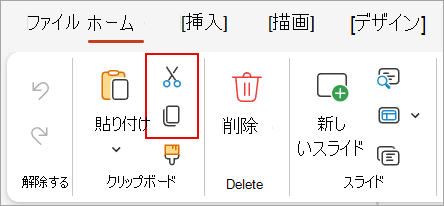
![PowerPoint for the Web の [テキストのみ貼り付け] コマンドの場所を示すスクリーンショット。](/images/ja-jp/c9ef0da7-1ba3-40bf-8635-55f8d05ac58a)